Casio ClassPad Bedienungsanleitung
Stöbern Sie online oder laden Sie Bedienungsanleitung nach Nein Casio ClassPad herunter. Casio ClassPad Manager Versión 2.2 Benutzerhandbuch
- Seite / 59
- Inhaltsverzeichnis
- LESEZEICHEN



Inhaltsverzeichnis
RJA510188-4SPara la ClassPad 300 PLUShttp://world.casio.com/edu/http://classpad.net/Versión 2.2ClassPad ManagerGuía del usuario(PROGRAM-LINKTM)
S-8200509011. Instalando el softwareDesinstalaciónSi alguna vez necesita borrar la aplicación ClassPad Manager (PROGRAM-LINKTM) desde suordenador, rea
S-9200509011. Instalando el softwareConectando su ClassPad a un ordenadork Para conectar su ClassPad a un ordenador¡Importante!• Asegúrese de instalar
S-10200509011. Instalando el softwareu Usuarios de Windows XPDespués de instalar la ClassPad Manager, realice los siguientes pasos para instalar el co
S-11200509011. Instalando el software3. Aunque aparece un mensaje para hacerle conocer que el software no ha pasado la “WindowsLogo Test”, no debe pre
S-12200509011. Instalando el softwareIniciando y saliendo de la aplicación ClassPad Managerk Para iniciar y salir de la ClassPad Manager1. En el escri
S-13200509011. Instalando el softwareVisualizando la información “About ClassPad Manager”“About ClassPad Manager” es un cuadro de diálogo que muestra
S-14200509012. Menú y funciones de la ClassPad ManagerMenú de la ClassPad Manager•LCD Window (Ventana LCD) — Visualiza una ventana LCD (página S-15) s
S-15200505012. Menú y funciones de la ClassPad ManagerMenú de la ventana LCDk Menú de accesos directos de la ventana LCDHaciendo clic con el botón der
S-16200509013. Ventana Exchange – Iconos y botones de labarra de herramientasA continuación se describen los iconos y botones de la barra de herramien
S-17200509014. Ventana Exchange – Iconos y comandos delmenúA continuación se describen los comandos de los menús de accesos directos que aparecencuand
NotaLos ejemplos de visualización mostrados en esta guía del usuario son solamente para propósitosilustrativos.El texto y valores reales que aparecen
S-18200509014. Ventana Exchange – Iconos y comandos del menúk Clic derecho en el espacio en blanco de la columna dos, mientras la carpeta“Shared” está
S-19200509014. Ventana Exchange – Iconos y comandos del menúk Clic derecho en el espacio en blanco de la columna dos, mientras el iconoClassPad ( )
S-20200509014. Ventana Exchange – Iconos y comandos del menú• Paste — Pega el(los) archivo(s) copiado(s).k Clic derecho en el icono de archivo o de va
S-21200509014. Ventana Exchange – Iconos y comandos del menú•Collapse/Expand — Colapsa/expande el árbol de carpetas.• Add Image — Añade una nueva imag
S-22200509014. Ventana Exchange – Iconos y comandos del menúk Clic derecho en el icono de imagen flash ( ) o en el icono de imagen dememoria ( )•C
S-23200509014. Ventana Exchange – Iconos y comandos del menúk Clic derecho en el espacio en blanco de la columna cuatro, mientras estáseleccionado el
S-24200509014. Ventana Exchange – Iconos y comandos del menú• Paste — Pega el(los) archivo(s) copiado(s) en la carpeta.k Clic derecho en un icono de a
S-25200509015. Transfiriendo archivos desde la ClassPada su PCPrimero configure su ClassPad para la comunicación de datos, y luego realice la operació
S-26200509015. Transfiriendo archivos desde la ClassPad a su PC2. Desplace hacia abajo el menú y toque B.
S-27200509015. Transfiriendo archivos desde la ClassPad a su PC3-d. Toque [Set] cuando haya finalizado.3. Si su pantalla es diferente al que se muestr
S-120050901Comenzando con las operaciones• Puede usar la ClassPad Manager para desarrollar programas y eActivities usando los mismoscomandos que los
S-28200509015. Transfiriendo archivos desde la ClassPad a su PC5. La ClassPad está ahora lista para transferir datos con su PC.•Si aparece el mensaje
S-29200509015. Transfiriendo archivos desde la ClassPad a su PCUsando la ClassPad ManagerLos procedimientos siguientes explican cómo realizar varios t
S-30200509015. Transfiriendo archivos desde la ClassPad a su PC• La ventana Exchange que aparece tiene cuatro columnas. Las dos columnas sobre la izqu
S-31200509015. Transfiriendo archivos desde la ClassPad a su PC•Haciendo clic en una columna visualiza los archivos contenidos dentro de la carpeta en
S-32200509015. Transfiriendo archivos desde la ClassPad a su PCk Para poner nombre a la ClassPad1. La primera vez que conecta una ClassPad al PC, apar
S-33200509015. Transfiriendo archivos desde la ClassPad a su PCk Para transferir una sola carpeta1. Inicie la aplicación ClassPad Manager y establezca
S-34200509015. Transfiriendo archivos desde la ClassPad a su PCk Para transferir múltiples carpetas1. Inicie la aplicación ClassPad Manager y establez
S-35200509015. Transfiriendo archivos desde la ClassPad a su PCk Para transferir archivos seleccionados a una carpeta1. Inicie la aplicación ClassPad
S-36200509015. Transfiriendo archivos desde la ClassPad a su PC4. Arrastre los archivos seleccionados en la columna dos para la carpeta en la columna
S-37200509015. Transfiriendo archivos desde la ClassPad a su PC3. En el cuadro de diálogo que aparece, escriba el nombre que desea asignar a la carpet
S-220050901Requisitos de sistemaOrdenador: Mínimo requerido Intel® Pentium® II 200 con USB.Recomendado Intel® Pentium® II 300 con USB.CPU: Mínimo requ
S-38200509015. Transfiriendo archivos desde la ClassPad a su PCk Para terminar la conexión entre su ClassPad y la aplicación ClassPad Manager1. Haga c
S-39200509015. Transfiriendo archivos desde la ClassPad a su PCTransfiriendo archivos de eActivityPuede usar la ClassPad para transferir los archivos
S-40200509016. Transfiriendo archivos entre múltiplesClassPads y el PCAntes de conectar las ClassPads al PC1. Asegúrese de que las ClassPads se encuen
S-41200509016. Transfiriendo archivos entre múltiples ClassPads y el PC3. Seleccione [Exchange Window] en el menú que aparece.4. La ventana Exchange a
S-42200509016. Transfiriendo archivos entre múltiples ClassPads y el PCk Para establecer conexiones entre múltiples ClassPads y el ClassPad Manager¡Im
S-43200509016. Transfiriendo archivos entre múltiples ClassPads y el PCk Para copiar archivos a todas las ClassPads1. Seleccione el archivo que desea
S-44200509016. Transfiriendo archivos entre múltiples ClassPads y el PC2. Debajo del nombre de la ClassPad expandida por usted en el paso 1, haga clic
S-45200509016. Transfiriendo archivos entre múltiples ClassPads y el PC4. Arrastre el(los) archivo(s) a la carpeta “Shared” en la parte superior de la
S-46200509016. Transfiriendo archivos entre múltiples ClassPads y el PC3. Arrastre los archivos desde la columna dos hasta la carpeta apropiada de la
S-47200509017. Agregando una imagen flash o imagen dememoriaPuede agregar una imagen de memoria o flash, comenzando desde la pantalla de la aplicación
S-320050901Contenidos1. Instalando el software ... S-4Instalación ...
S-48200509017. Agregando una imagen flash o imagen de memoria2. Escriba el nombre que desea asignar a la imagen, y luego haga clic en [Save].
S-49200509017. Agregando una imagen flash o imagen de memoriak Para agregar una imagen de memoria desde la pantalla de la aplicaciónClassPad Manager1.
S-50200509017. Agregando una imagen flash o imagen de memoria2. Escriba el nombre que desea asignar a la imagen, y luego haga clic en [Save].
S-51200509017. Agregando una imagen flash o imagen de memoriaDesde la ventana ExchangePuede agregar una imagen flash o una imagen de memoria desde la
S-52200509017. Agregando una imagen flash o imagen de memoria2. Escriba el nombre que desea asignar a la imagen, y luego haga clic en [Save].Usando lo
S-53200509018. Manejando imágenes flash o imágenes dememoriaLas siguientes operaciones se pueden realizar utilizando la ventana Exchange:•Eliminar una
S-54200509018. Manejando imágenes flash o imágenes de memoriak Para insertar una imagen existente en la ventana Exchange1. Haga clic derecho en [Compu
S-55200509018. Manejando imágenes flash o imágenes de memoriak Para mover una imagen de un lugar a otro de su PC1. Haga clic derecho en la imagen que
S-56200509018. Manejando imágenes flash o imágenes de memoriak Para renombrar una imagen1. Haga clic derecho en la imagen que desea renombrar y, a con
CASIO COMPUTER CO., LTD.6-2, Hon-machi 1-chomeShibuya-ku, Tokyo 151-8543, JapanSA0509-B
S-4200509011. Instalando el softwareInstalaciónPara instalar la ClassPad Manager utilice los procedimientos de esta sección.Se recomienda enfáticament
S-5200509011. Instalando el software3. Haga clic en el botón [Next] para avanzar a la pantalla siguiente.4. Lea cuidadosamente los términos y condicio
S-6200509011. Instalando el software6. Lleve a cabo cualquiera de las dos operaciones siguientes para especificar la unidad dealmacenamiento y carpeta
S-7200509011. Instalando el software7. Haga clic en el botón [Install] para iniciar la instalación.8. Sobre la pantalla que aparece después de complet
Weitere Dokumente für Nein Casio ClassPad
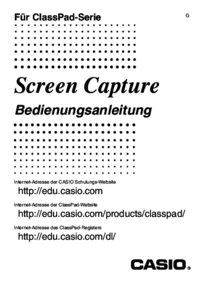





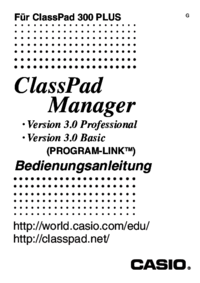









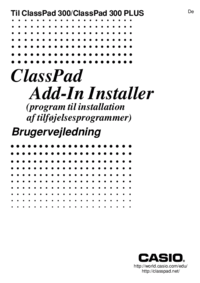

 (14 Seiten)
(14 Seiten)
 (107 Seiten)
(107 Seiten)







Kommentare zu diesen Handbüchern